Annonse
Bruker du kameraappen som fulgte med telefonen din, eller bruker du en tredjepartsapp? Svaret ditt kan variere avhengig av hva du vil oppnå, hvilke effekter du liker og hvilken fotoredigering du vil oppnå. Men stoppet du noen gang for å tro at den rette kameraappen kan forbedre telefonens medfødte evner? Er det til og med mulig?
For å teste dette bestemte jeg meg for å ta tre veldig prominente kameraapper: Kamera 360 Ta vakre bilder med Camera360 Gratis [Android 1.5+]I nyere tid ser vi flere og flere smarttelefoner med 5 megapikselkameraer, LED-blitz og prosessorer som er kraftige nok til å lage noen veldig interessante bilder. Det som gjenstår er programvaren - og som du måtte ... Les mer , Camera ZOOM FX og Vignette, og plasser dem mot standard Android-kamera-appen som fulgte med Nexus 4. Jeg brukte ingen filtre, jeg redigerte eller beskjærte ikke, og jeg prøvde mitt beste for ikke å bruke noen funksjoner i det hele tatt annet enn fokus og skyte (noen apper gjør det faktisk vanskelig).
Kan en kamera-app faktisk hjelpe deg med å ta bedre bilder, uavhengig av filtre og redigering? Resultatene ligger foran deg.
Merk: Android er så åpen som den er, og du kan finne forskjellige standardapper på forskjellige telefoner. Når jeg sier "standard-app" i dette innlegget, mener jeg den opprinnelige Android-kamera-appen som følger med Nexus 4.
De deltagende appene
Som nevnt over, er appene som deltar i dette eksperimentet Kamera 360 (Android 2.2+, gratis, 4.5 gjennomsnittlig rangering, 324.748 totalvurderinger), Camera ZOOM FX (Android 1.6+, gratis, 4.4 gjennomsnittlig rangering, 52.100 totalvurderinger), og Vignette (Android 1.5+, gratis /$1.99, 4.5 gjennomsnittlig rangering, 324.748 totale rangeringer).
Alle disse appene kommer sterkt anbefalt, og hver og en har en håndfull nyttige funksjoner du sannsynligvis kommer til å elske. Men når du prøver å skyte uten filtre eller redigere, gjør noen apper det enklere enn andre.
Å skyte et rent, filterfritt skudd er enklest med standardappen, som ikke tilbyr noen redigeringsfunksjoner i seg selv. Camera 360 kommer med et veldig intuitivt grensesnitt som lar deg enkelt bestemme om du vil ta et vanlig bilde eller bruke effekter umiddelbart. Alt du trenger å gjøre er å skyve lukkerknappen opp eller ned for å aktivere forskjellige funksjoner, eller la den ligge der den er for vanlig fotografering. Med han Nexus 4 fungerte strømknappen som lukker-knappen også når du bruker denne appen.

Camera ZOOM FX gjør det ganske enkelt å ta bilder mindre. Etter å ha tatt et bilde, vil appen spørre deg om du vil legge til "awesome FX" til bildet ditt. Hvis du gjør det, må du trykke på blyantikonet. Hvis du ikke gjør det, bare trykk på V for å lagre bildet som det er, eller på X for å prøve igjen.

Appen som ga meg den vanskeligste tiden var Vignette. Kanskje skyldes dette at jeg bruker Demo-versjonen, men da jeg først lanserte den og tok et bilde, fant jeg standardinnstillingen er å automatisk bruke et tilfeldig filter på bildet. Jeg måtte gå inn og opprette en “ingen filter” -innstilling og bruke den for å ta filterløse bilder.
De fire appene produserer også forskjellige fotostørrelser i standardinnstillingene. Standard kamera-appen på Nexus 4 produserer 3264 × 2448 bilder, Camera 360 produserer 2049 × 1536 bilder, Camera ZOOM FX produserer 3264 × 2448 bilder, og Vignette Demo produserer de minste bildene: 1024×768. Dette er selvfølgelig bare standardverdiene, og kan endres i innstillingene. For dette innlegget brukte jeg standardinnstillingen hele veien.
Videre til bildene!
Skyting av et landskap
Jeg testet alle appene ute på en solrik og lys dag. Jeg tok disse bildene etter hverandre uten å bevege meg, så alle lysforhold er nøyaktig de samme. Som du kan se, til og med skyene er nøyaktig de samme på alle bildene.
Standard kamera-app (se hele bildet):

Kamera 360 (se hele bildet):

Camera ZOOM FX (se hele bildet):

Vignette (se hele bildet):
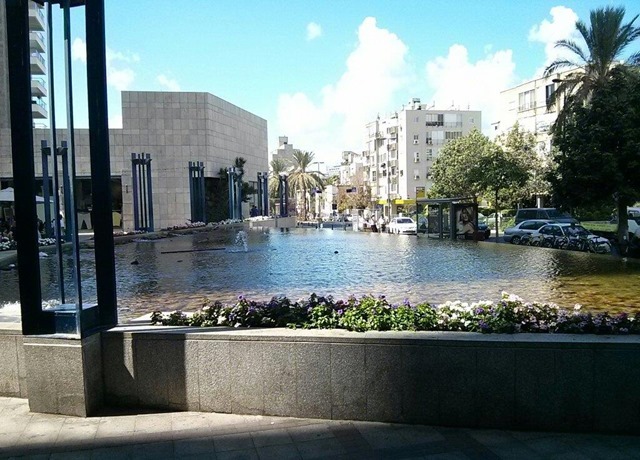
For mitt gjennomsnittlige skarpe øye er det ingen reelle forskjeller mellom de tre første bildene. Hver av dem har fine farger, godt fokus og eksponering, og en god hvitbalanse for tilgjengelig lys. Vignette-fotografiet skiller seg ut her, og kommer ut merkelig lyst og litt overeksponert.
I stedet for å være et problem med selve appen, tror jeg forskjellen skyldes Vignettes grensesnitt. Mens de tre andre har lukkerknappen og autofokuserer bildet når du bruker det, har ikke Vignette det. Du fokuserer bildet ved å trykke på skjermen der du vil fokusere, og banker på det igjen for å ta bilder. Dette er en flott måte å fokusere på det du vil, men i dette tilfellet ser det ut som om det sentrerte springen fikk den til å fokusere på feil ting, og gjorde hele saken for lys.
Shooting A Room
Akkurat som med utendørsfotoene, tok jeg dette settet med fire bilder etter hverandre, og beveget meg så lite som mulig. I motsetning til utebildene, er det noen forskjeller å se i dette settet.
Standard kamera-app (se hele bildet):

Kamera 360 (se hele bildet):

Camera ZOOM FX (se hele bildet):

Vignette (se hele bildet):

Kan du få øye på forskjellene? Selv om de definitivt er små, er det tydelige forskjeller i hvitbalansen mellom bildene ovenfor. Alle de fire bildene ble bare tent av naturlig sollys - ingen kunstig lys ble brukt - men siden de ble tatt på ettermiddagen, og innendørs, var ikke lyset veldig sterkt.
Camera ZOOM FX skiller seg ut fra de fire, og gir et bilde som har en klar rødlig fargetone til seg, noe som for mine øyne får bildet til å se litt bedre ut. Vignette ga også bildet et litt mer gulaktig skjær, men det er så svakt at det egentlig bare merkes når du gjør en nær sammenligning. Kamera 360 ser ut til å ha børstet gulvet litt, men jeg la bare merke til dette ved nøye inspeksjon.
Alt i alt er kvaliteten på alle bildene omtrent den samme, og jeg kan ikke lett peke på noen som er bedre enn alt det andre.
Skyting makro
Dette er testen jeg virkelig ventet på. Smarttelefonkameraer har kommet langt de siste par årene, og den gjennomsnittlige smarttelefonen kan nå skyte ganske anstendig makro. Makrobilder kan imidlertid ha stor fordel av de riktige innstillingene, og en app som kan oppdage fotograferingen i makroen har potensial til å produsere litt bedre bilder. Fungerer det virkelig på denne måten?
Standard kamera-app (se hele bildet):

Kamera 360 (se hele bildet):

Camera ZOOM FX (se hele bildet):

Vignette (se hele bildet):

Når du ser på nedskalerte bilder, vil du kanskje ikke merke mye forskjell. Det er imidlertid noen forskjeller å se når du ser på bildene i full størrelse.
Når det gjelder farge, gjorde Camera 360 den beste jobben med å få frem den rødbrune mandelen. Fokusmessig er bildet veldig skarpt, men deler av mandlene virker nesten luftbørste, som om det var feil appen prøvde å skjule. Camera ZOOM FX ga et superskarpt bilde - du kan nesten se de små mandelstøvflekkene - og i den forbindelse slå til og med standardappen.
Vignette produserte det lysere bildet av alle, og selv om standardinnstillingen for kvalitet var den laveste, klarte det å produsere et overraskende bra bilde - så lenge du ikke prøver å zoome inn for mye.
Alt i alt var jeg veldig fornøyd med alle bildene, men jeg ville valgt Vignette for et nytt spinn hvis jeg måtte ta et makrofoto som var så viktig for meg.
Kameraprogrammer - gjør de en forskjell?
Før jeg startet dette eksperimentet, var jeg skeptisk til effekten appene kunne ha på smarttelefonens kamera. Grensesnitt og funksjoner utgjør selvfølgelig en enorm forskjell, men vil apper gjøre en virkelig forskjell uten dem?
Etter å ha testet disse appene grundig, er mitt endelige svar at appene kan utgjøre en forskjell, men den er ikke stor nok til å være veldig betydelig. Camera 360s automatiske luftbørsting kan være nyttig når du skyter folk, men jeg har ikke prøvd det. I alle fall, hvis du elsker din standard kamera-app, vil sannsynligvis ikke bytte til en annen app resultere i vesentlig forskjellige bilder.
Vil du ha det morsommere med telefonen din enn bare vanlige bilder? Prøv disse 5 originale måter du kan glede deg over Android-kameraet ditt 5 måter å ha det moro med ditt Android-telefonkameraDe fleste Android-telefoner og nettbrett leveres med et lite kamera, ofte to. Det innebygde webkameraet brukes vanligvis til videosamtaler eller videosamtaler. Hvis dette er de eneste oppgavene, bruker du kameraet til ... Les mer .
Har du en app som produserer bedre bilder på telefonen din? Hvilken app vil du anbefale for best resultat?
Yaara (@ylancet) er en frilansskribent, teknologiblogger og sjokoladeelsker, som også er biolog og en heltid nørd.

